به نظر میرسد همه صاحبان پیجهای اینستاگرام در این موضوع همنظر باشند که اطلاعاتی مثل سن و جنسیت فالوورها، زمان آنلاین شدن آنها و اینکه چه محتوایی را بیشتر دوست دارند، برای پیشرفت پیج ضروری است.
همه اطلاعات ضروری درباره مخاطبانتان را میتوانید در ابزار اینسایت اینستاگرام پییدا کنید. اگر شما هم هنوز میپرسید چگونه view insights را فعال کنیم، تا انتهای این مطلب با ما همراه باشید تا به پاسخ سوال خود برسید!
راهنمای مطالعه
- Insights اینستاگرام چیست؟
- کاربرد اینسایت اینستاگرام
- چگونه View Insights را فعال کنیم؟
- معرفی بخشهای اینسایت اینستاگرام
ابزار Insights اینستاگرام چیست؟
Insights اینستاگرام قابلیتی است که اینستاگرام در اختیار کاربران پیجهای حرفهای قرار داده تا فالوورها یا کلیتر بگوییم، مخاطبان پیجشان را آنالیز کنند و بر اساس دادههایی که از این ابزار به دست میآورند، بتوانند محتوایی تولید کنند که با سلیقه مخاطبان سازگاری داشته باشد.
اگر بخواهیم کمی دقیقتر در مورد Insights اینستاگرام بحث کنیم، باید بگوییم که این ابزار دو دسته اطلاعات اصلی در اختیار صاحبان پیجهای بیزینسی و کریتور قرار میدهد:
- اطلاعات درباره محتوای پیج یعنی پستها و استوریها (Content)
- اطلاعات درباره مشخصات فالوورهای پیج (Audience)
از جمله اطلاعاتی که این ابزار درباره محتوای پیج در دسترس کاربران قرار میدهد، میتوان به میزان بازدید، سیو و شیر آن اشاره کرد. اگر بخواهیم به اطلاعاتی که این ابزار در خصوص مخاطبین پیج در اختیار کاربران قرار میدهد، اشاره کنیم، میتوانیم مواردی مثل سن، لوکیشن و جنسیت فالوورها را نام ببریم.
⚠تذکر: اینسایت اینستاگرام فقط برای پیجهای حرفهای (بیزینسی و کریتور) در دسترس است و پیجهای شخصی نمیتوانند از آن استفاده کنند.
کاربرد اینسایت اینستاگرام چیست؟
دانستیم که ابزار Insights اینستاگرام اطلاعاتی مثل سن، جنسیت، موقعیت جغرافیایی کاربران را در اختیار ما قرار میدهد. همچنین میزان تعامل آنها را با محتوایی که در پیج منتشر میشود، به ما نمایش میدهد. اما ما چگونه میتوانیم از این دادهها و اطلاعات برای پیشرفت پیجمان استفاده کنیم؟
در حالت کلی شما باید از دادههایی که از ابزار اینسایت به دست میآورید، در تولید محتواهای بعدی خود استفاده کنید. یعنی سن، شهر، جنسیت، علایق و سایر مشخصات فالوورهایتان را در نظر بگیرید و با توجه به آنها محتوا بسازید. برای درک بهتر این موضوع به مثال پاراگراف بعدی توجه کنید.
فرض کنید یک پیج سینمایی دارید. شما باید بر اساس اطلاعاتی که از مخاطبینتان در دست دارید، محتوا تولید کنید. مثلاً اگر بیشتر فالوورهایتان در رده سنی 15 تا 22 سال قرار دارند، تولید محتوا در زمینه فیلمهای تینیجری را در اولویت قرار دهید؛ یا اگر بیشتر مخاطبینتان را خانمها تشکیل میدهند، فیلمهایی را معرفی کنید که با سلیقه آنها سازگار باشند.
اگر از روش بالا برای تولید محتوایتان استفاده کنید، تعامل پیجتان به میزان بسیار زیادی افزایش خواهد یافت. این مسئله باعث میشود الگوریتم اینستاگرام پیجتان را به عنوان یک پیج با فالوورهای فعال و البته محتوای محبوب شناسایی کند و پستهایتان را به اکسپلور بفرستد.
💡نکته: استفاده از اینسایت اینستاگرام فقط یکی از روشهای فرستادن پست به اکسپلور است. در مقاله “چطور پستمون بره اکسپلور” با سایر ترفندهای بردن پست به اکسپلور آشنا شوید و پیج خود را در کمترین زمان به درآمد فوق العاده برسانید.
پس از اینکه طبق روش گفتهشده و بر اساس اطلاعات اینسایت اینستاگرام تولید محتوا کردید، باید منتظر واکنش و تعامل مخاطبین با پستها و استوریها باشید و در محتواهای بعدی میزان رضایت کاربران را نیز در امر تولید محتوا دخیل کنید.
⭐چرخه بالا باید تا جایی ادامه پیدا کند که محتوای شما بیشترین همخوانی را با علایق فالوورهای پیجتان داشته باشد. در اینصورت بهترین استفاده را از آمار Insights اینستاگرام بردهاید.
چگونه View Insights را در اینستاگرام فعال کنیم؟
پس از اینکه فهمیدیم ابزار اینسایت اینستاگرام چیست و چه استفادههایی میتوان از آن کرد، نوبت آن رسیده که یاد بگیریم چگونه View Insights را فعال کنیم؟ برای فعال کردن View Insights کافی است پیج خود را از حالت شخصی به حرفهای تغییر دهید؛ چون همانطور که گفته شد، این ابزار فقط برای پیجهای حرفهای در دسترس است.
برای فعال کردن View Insights در زیر پستهای اینستاگرامی با روش زیر پیجتان را حرفهای کنید:
- وارد اپلیکیشن اینستاگرام شوید.
- در پایین صفحه روی آیکون پروفایل بزنید تا به صفحه پروفایل بروید.
- وارد بخش Settings شوید.
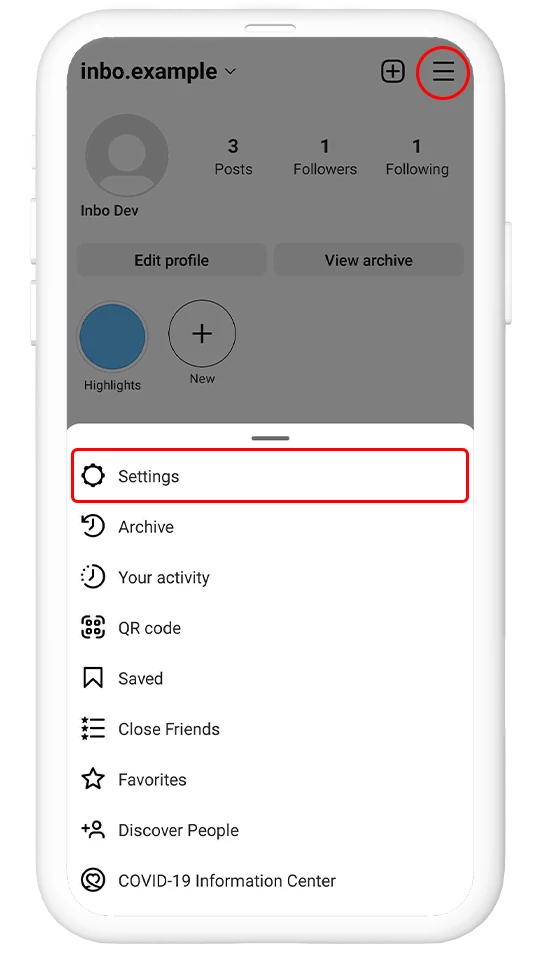
- روی گزینه Account کلیک کنید.
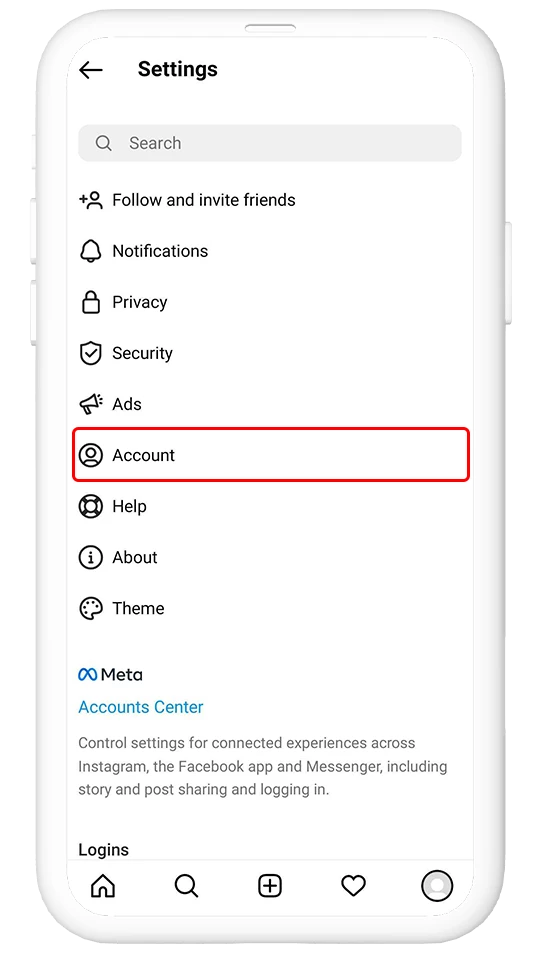
- گزینه Switch to professional account را انتخاب نمایید.
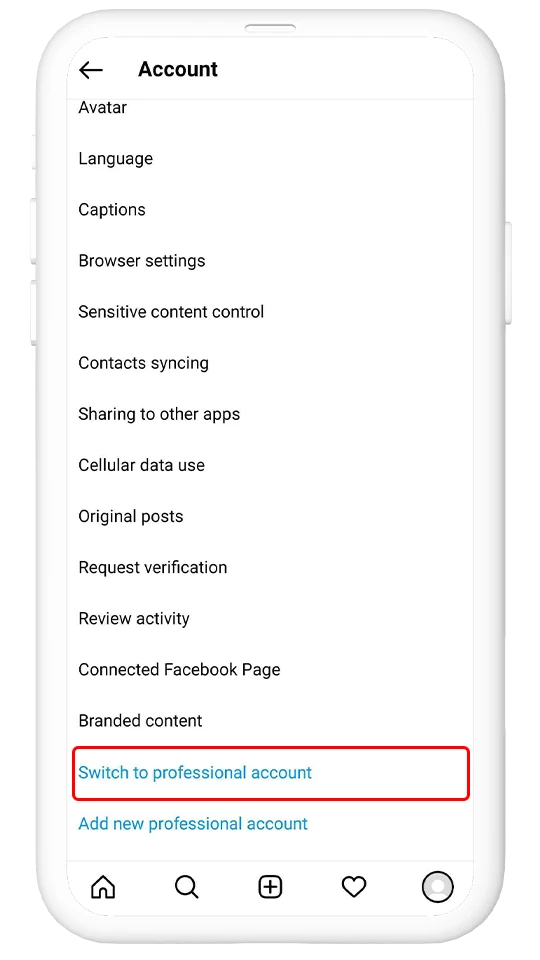
- در صفحه باز شده، امکانات اکانت بیزینسی برای شما نمایش داده میشود. برای ادامه روی گزینهی Continue کلیک کنید.
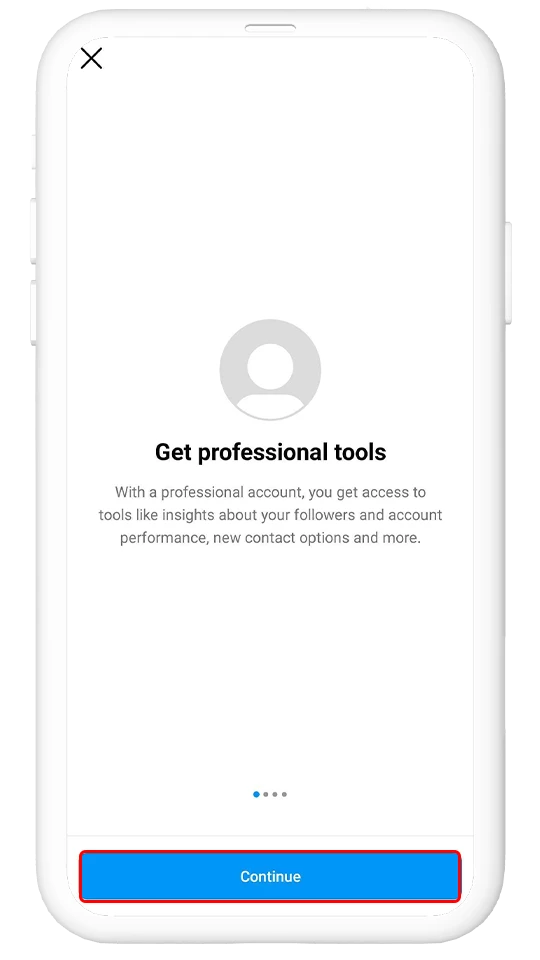
- در این مرحله، باید دسته بندی فعالیت خود را انتخاب کنید؛ همچنین اعلام کنید که تمایل دارید این دسته بندی در پروفایلتان برای دیگران نمایش داده شود یا خیر.
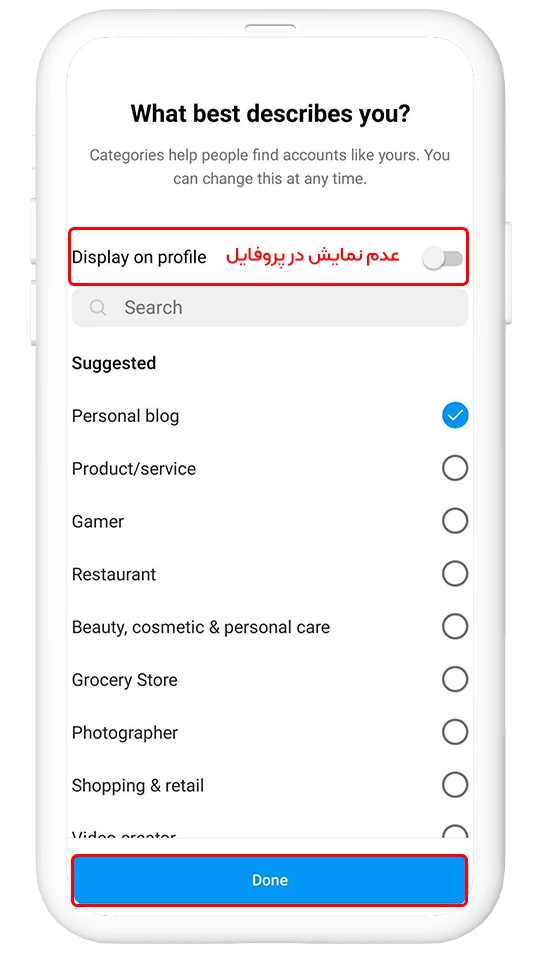
- روی یکی از گزینههای Business یا Creator کلیک کنید.
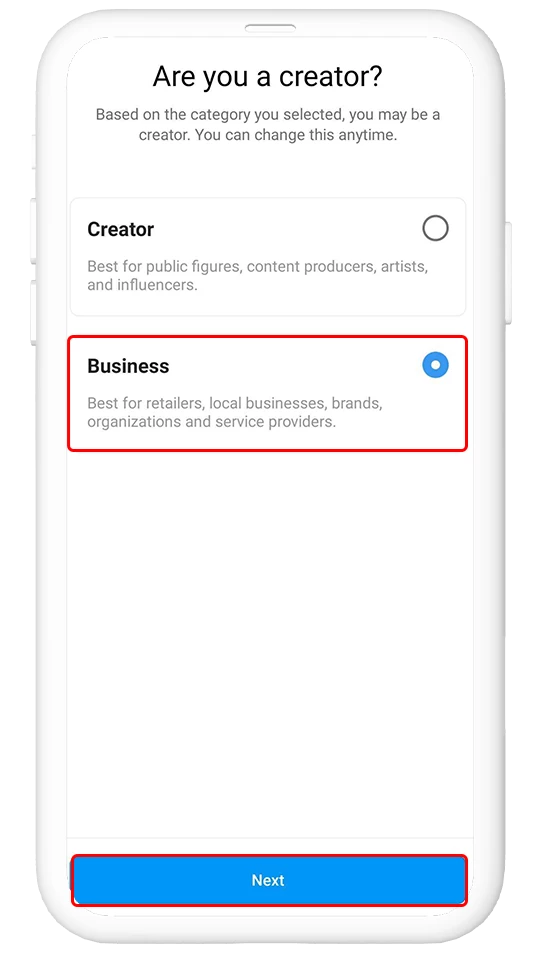
- در این مرحله از بیزینسی کردن پیج، باید اطلاعات شخصی مانند شماره تلفن، ایمیل و لوکیشن خود را ارسال نمایید. البته در صورت عدم تمایل، میتوانید با انتخاب گزینهی Don’t use my contact info این اطلاعات را وارد نکنید و از این مرحله رد شوید.
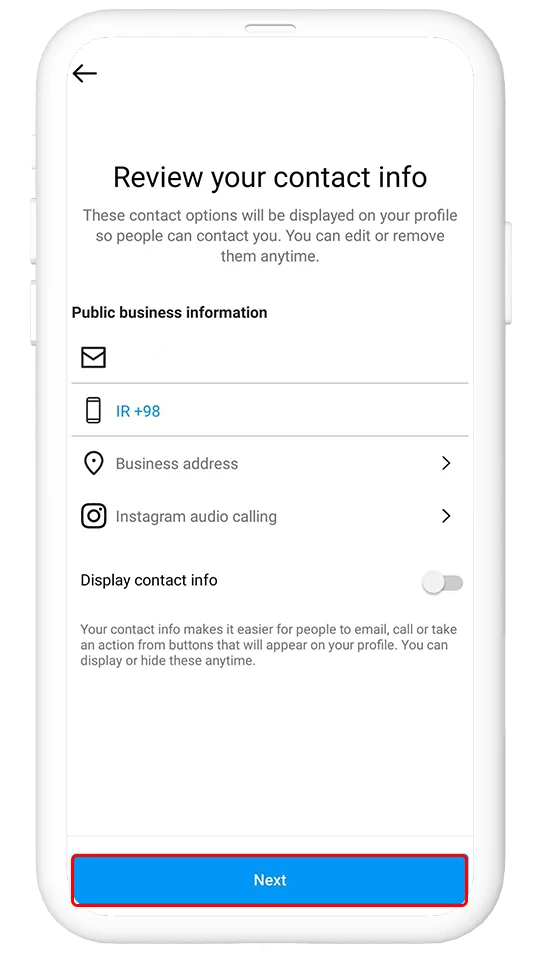
- در صفحهی بعد، اینستاگرام از شما میخواهد در صورت تمایل به اکانت فیسبوک خود متصل شوید. میتوانید آن را بپذیرید یا از این مرحله عبور کنید.
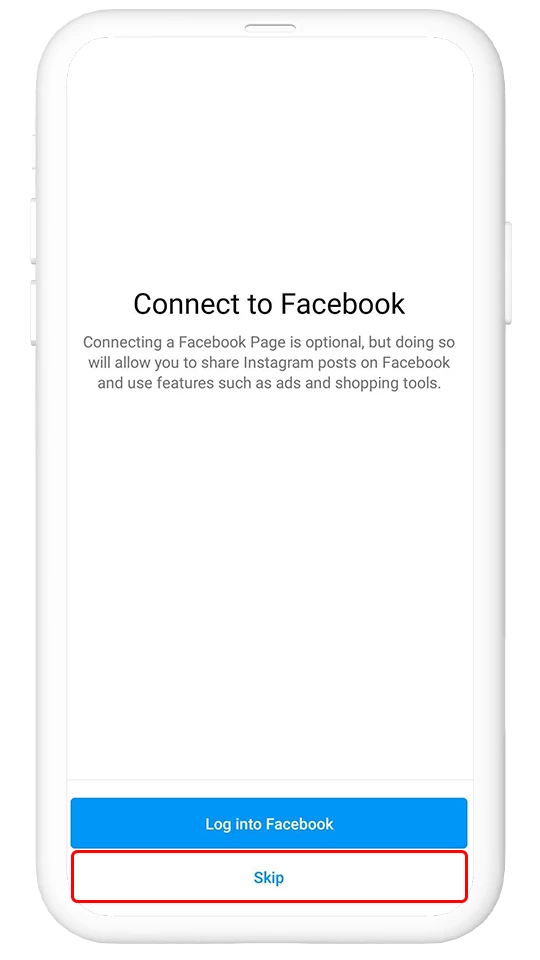
⚠برای حرفهای شدن فقط اینسایت اینستاگرام کافی نیست⚠
اگر میخواهید مثل یک حرفهای در اینستاگرام فعالیت کنید و از همه کاربران اینستاگرام یک قدم جلوتر باشید از ابزارها و ترفندهای مقاله اکانت حرفهای اینستاگرام استفاده کنید!
بخشهای مختلف اینسایت اینستاگرام
اطلاعات ابزار اینسایت اینستاگرام از طریق دکمه Insights در صفحه پروفایل پیجتان قابل دسترسی است. اگر وارد پیجتان شوید و روی این گزینه کلیک کنید، بخشهای زیر را مشاهده خواهید کرد:
صفحه اصلی Insights اینستاگرام
در این صفحه، آماری کلی در ارتباط با مخاطبان و محتوای پیج مشاهده میکنید. صفحه اصلی به قسمتهای جزئیتر زیر تقسیم میشود:
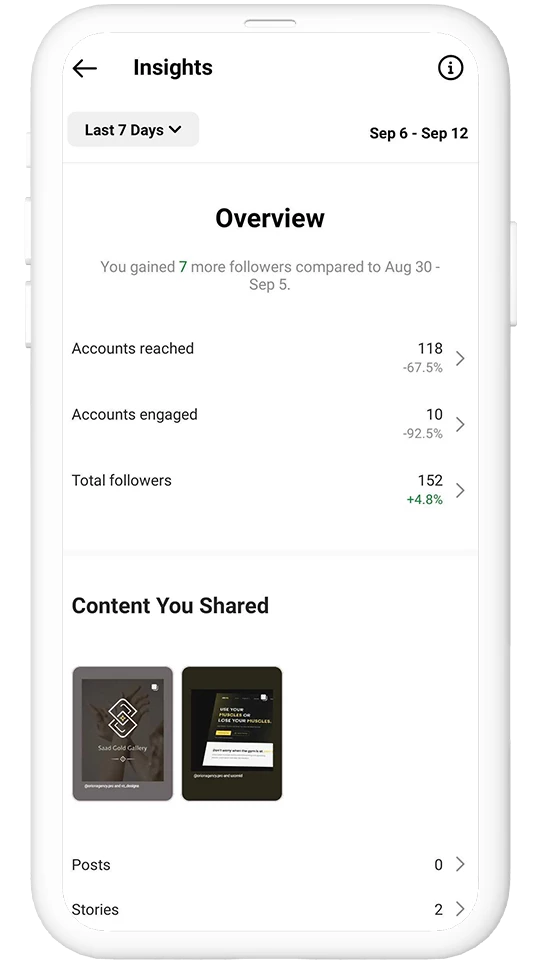
- Accounts reached: اکانتهای یکتایی که از پروفایل یا محتوای پیج بازدید کردهاند.
- Accounts engaged: اکانتهای یکتایی که با محتوای پیج تعامل داشتهاند.
- Total followers: آمار تمامی فالوورها.
- Content You Shared: آمار مربوط به محتواهایی که در پیجتان منتشر کردهاید. (این بخش به 3 قسمت کوچکتر پست، استوری و ویدیو تقسیم میشود.)
در ادامه مقاله به معرفی کامل هر یک از این بخشها میپردازیم:
1. صفحه Accounts reached
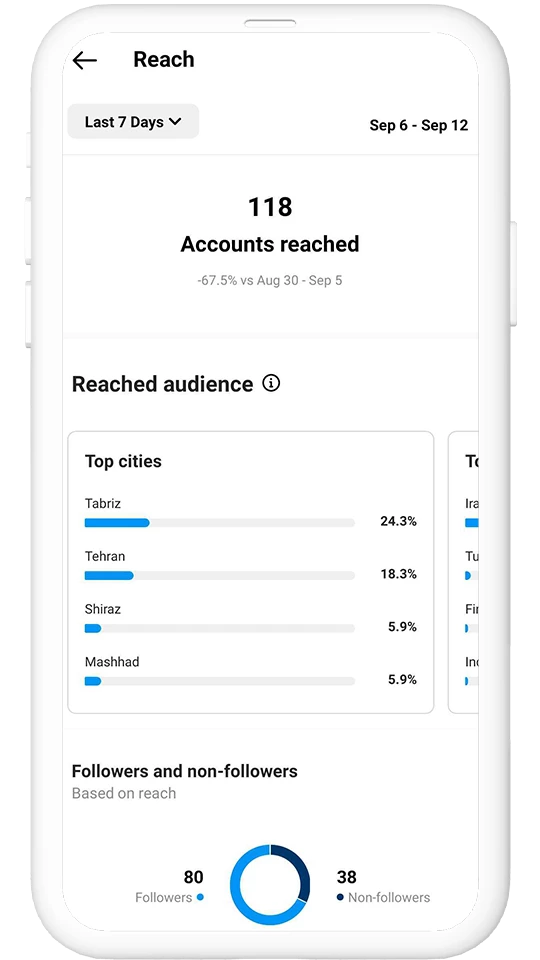
در این صفحه آمار مختلفی را درباره کاربرانی که از پروفایل و محتواهای شما بازدید کردهاند، مشاهده میکنید. برخی از این آمار و اطلاعات عبارتند از:
- Top cities: شهرهایی که بیشترین بازدیدکننده را از آنها داشتهاید.
- Followers and non-followers: نشان دهنده این است که چند درصد از بازدیدکنندگان فالوور شما هستند و چند درصد دیگر شما را فالو نکردهاند.
- Top Posts: پستهایی که بیشترین بازدید را در پیج دریافت کردهاند.
- Top Stories: استوریهایی که بیشترین بازدید را در پیج دریافت کردهاند.
- Top Videos: ویدیوهایی که بیشترین بازدید را در پیج دریافت کردهاند.
- Top Live Videos: ویدیوهای لایوی که بیشترین بازدید را در پیج دریافت کردهاند.
- Profile Activity: تعداد بازدیدکنندگان پروفایل در بازه زمانی مشخصشده.
2. صفحه Accounts engaged
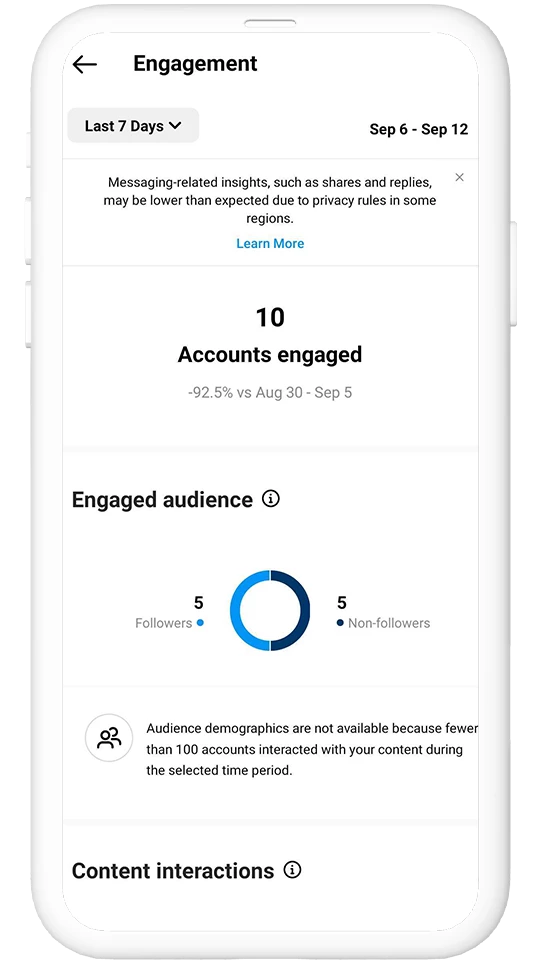
در این صفحه از ابزار اینسایت اینستاگرام اطلاعات مربوط به اکانتهایی قابل مشاهده است که علاوه بر مشاهده محتواهای پیجتان، با آنها تعامل هم داشتهاند. جزئیات آمار این بخش به شکل زیر است:
- Top cities: شهرهایی که بیشترین تعاملکننده را از آنها داشتهاید.
- Followers and non-followers: نشان دهنده این است که چند درصد از مخاطبینی که با محتوای شما تعامل دارند، فالوور شما هستند و چند درصد دیگر شما را فالو نکردهاند.
- Content interactions: درصد کلی تعامل پیج.
- Post Interactions: درصد تعامل کل پستهای پیج به صورت میانگین.
- Top Posts: پستهایی که بیشترین تعامل را در پیج دریافت کردهاند.
- Story Interactions: درصد تعامل کل استوریهای پیج به صورت میانگین.
- Top Stories: استوریهایی که بیشترین تعامل را در پیج دریافت کردهاند.
- Video Interactions: درصد تعامل کل ویدیوهای پیج به صورت میانگین.
- Top Videos: ویدیوهایی که بیشترین تعامل را در پیج دریافت کردهاند.
- Live Video Interactions: درصد تعامل کل ویدیوهای لایو پیج به صورت میانگین.
- Top Live Videos: ویدیوهای لایوی که بیشترین تعامل را در پیج دریافت کردهاند.
3. صفحه Total Followers
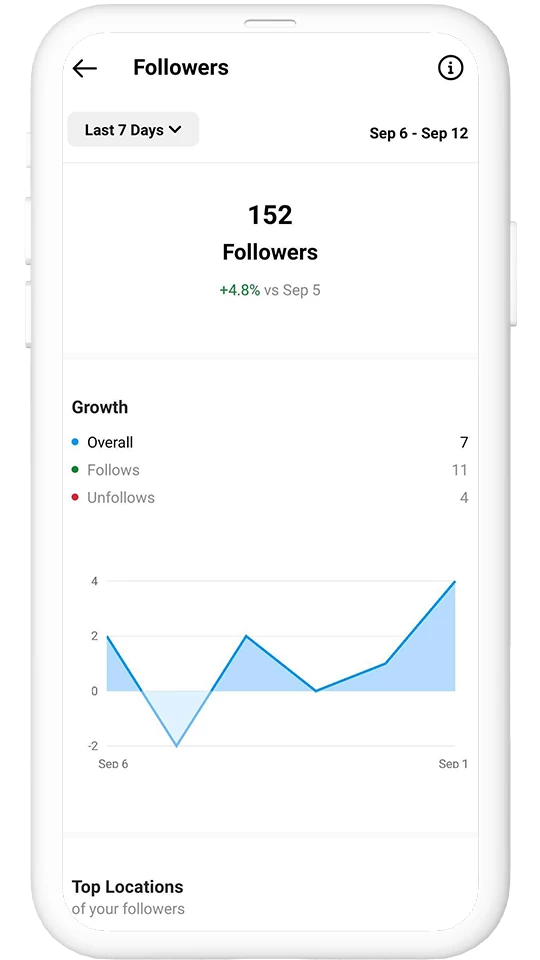
اطلاعات و دادههای آماری مربوط به فالوورهای پیج در این بخش به صاحب پیج نمایش داده میشوند. این بخش میتواند اطلاعات بسیار ارزشمندی به صاحب کسب و کار بدهد تا بر اساس آنها برنامه تولید محتوای خود را تنظیم کند. جزئیات اطلاعاتی که در این بخش در اختیارتان قرار میگیرد، عبارتند از:
- نمودار رشد فالوورها: این قسمت، تعداد فالوکنندگان و آنفالوکنندگان جدید را در بازه زمانی مشخصشده به صورت نموداری نمایش میدهد.
- موقعیتهای مکانی برتر: این بخش از Insights اینستاگرام، نشاندهنده لوکیشنهایی است که برای بیشتر فالوورهای شما به عنوان لوکیشن اصلی ثبت شدهاند. این مکانها میتوانند بر اساس کشور یا شهر دستهبندی شوند.
- Age Range: این شاخص نشاندهنده بازههای سنی است که فالوورهای شما در آنها قرار دارند. بازههای سنی در ابزار اینسایت این قابلیت را دارند که بر اساس جنسیت نیز فیلتر شوند.
- Gender: این قسمت، بیانگر این است که چند درصد از فالوورهای شما مرد یا زن هستند. این نسبت در یک نمودار دایرهای نیز نمایش داده میشود.
- Most Active Time: در این قسمت از Insights اینستاگرام، زمانهایی که کاربران بیشترین فعالیت را دارند، نمایش داده میشوند. این شاخص میتواند اطلاعات را بر اساس روزهای هفته یا ساعتهایی از شبانه روز به نمایش بگذارد.
سوالات متداول
Insights اینستاگرام چیست؟
Insights ابزار رسمی اینستاگرام برای آنالیز محتوا و فالوورهای پیجهای حرفهای میباشد.
چگونه بفهمیم چند نفر پست ما را سیو کرده اند؟
برای این کار وارد View Insights پست مربوطه شوید و آمار سیو را مشاهده کنید.
reach در اینستاگرام یعنی چه؟
به تعداد بازدیدهای منحصر به فرد محتوا توسط اکانتهای مختلف Reach گفته میشود.
کاربرد Insights اینستاگرام چیست؟
از اطلاعات این ابزار میتوان برای برنامهریزی در تولید محتوای پیج استفاده کرد.
نتیجه گیری
استفاده از داده و آمار همیشه برای پیشرفت کسب و کارها ضروری بوده است. بیزینسهای اینستاگرامی نیز از این قاعده مستثنی نیستند. ابزاری که آمار مربوط به مخاطبین و محتواهای اینستاگرام را ارائه میدهد، اینسایت اینستاگرام است. در این مقاله به سوال “چگونه View Insights را فعال کنیم” و بخشهای مختلف این ابزار را هم معرفی کردیم.
امیدواریم با خواندن این مقاله به پاسخ سوالات خود رسیده باشید. چنانچه نظر، پیشنهاد، انتقاد یا هرگونه سوالی در رابطه با موضوع مقاله دارید، در بخش نظرات با ما در ارتباط باشید.
از همراهی شما صمیمانه سپاسگزاریم!
0 نظر